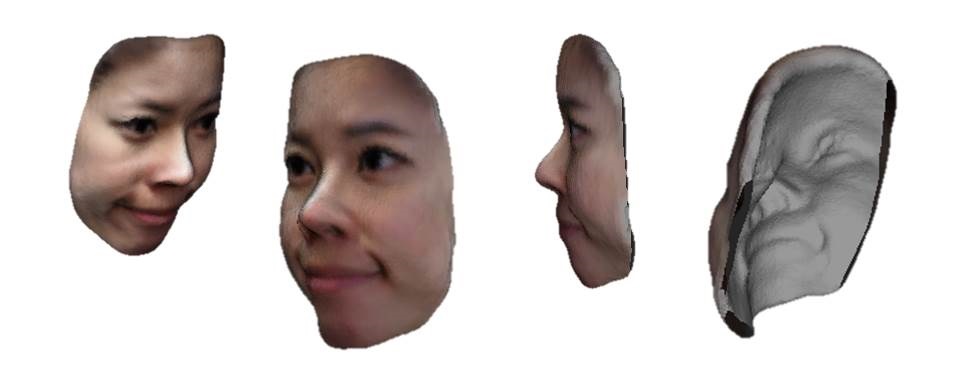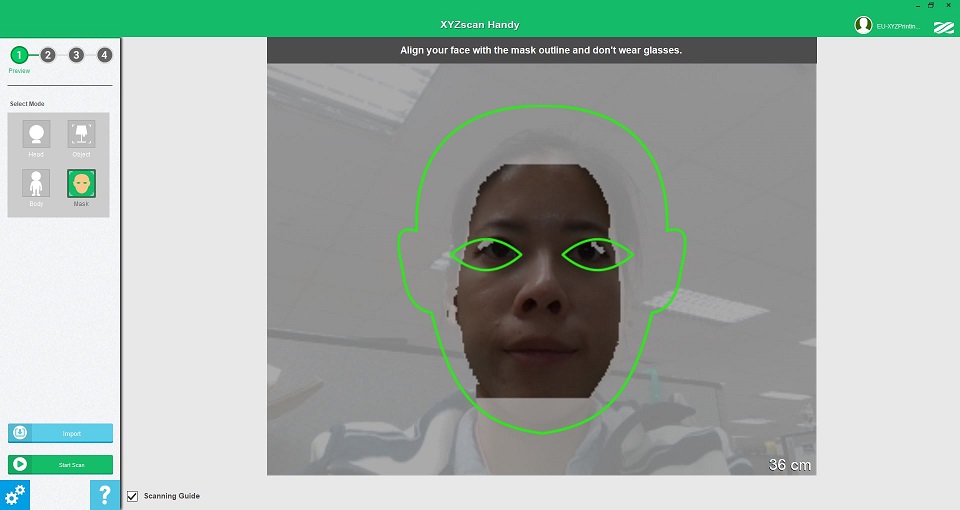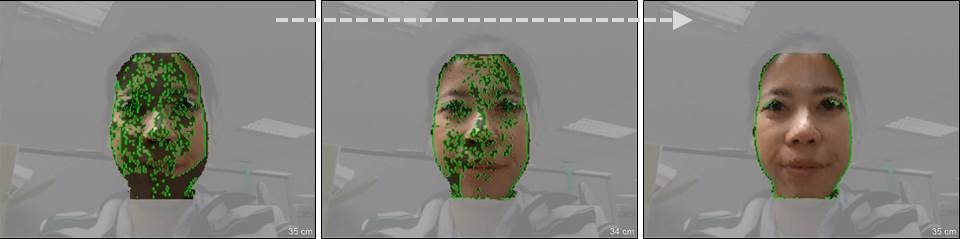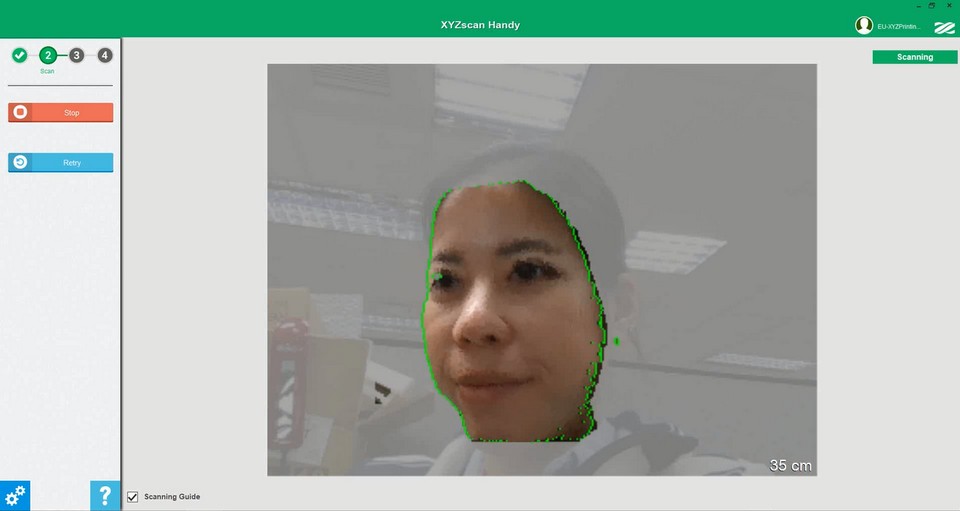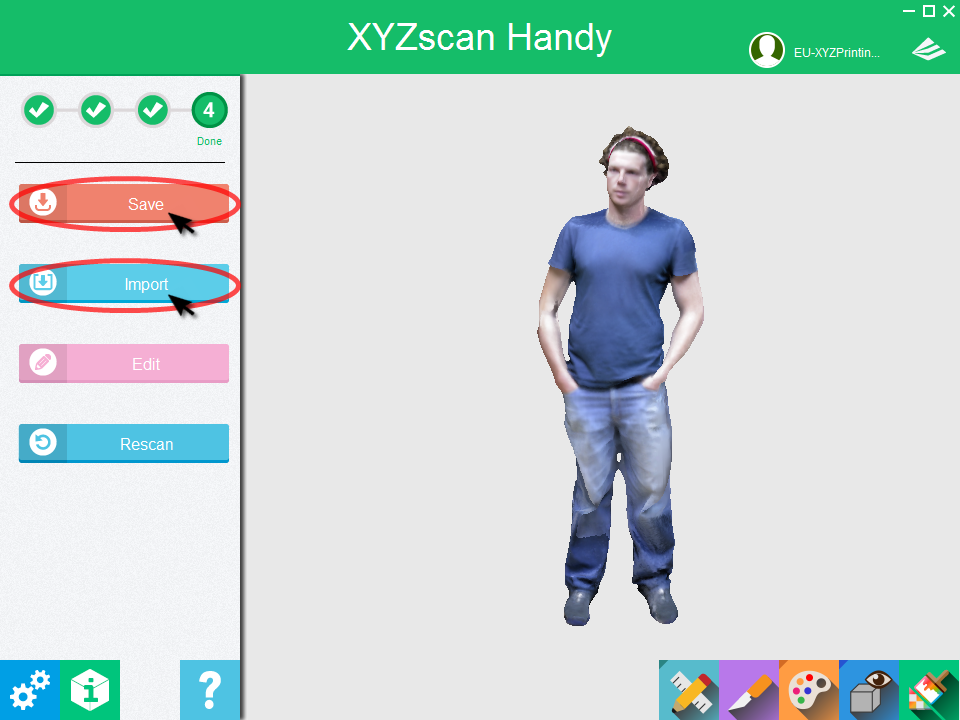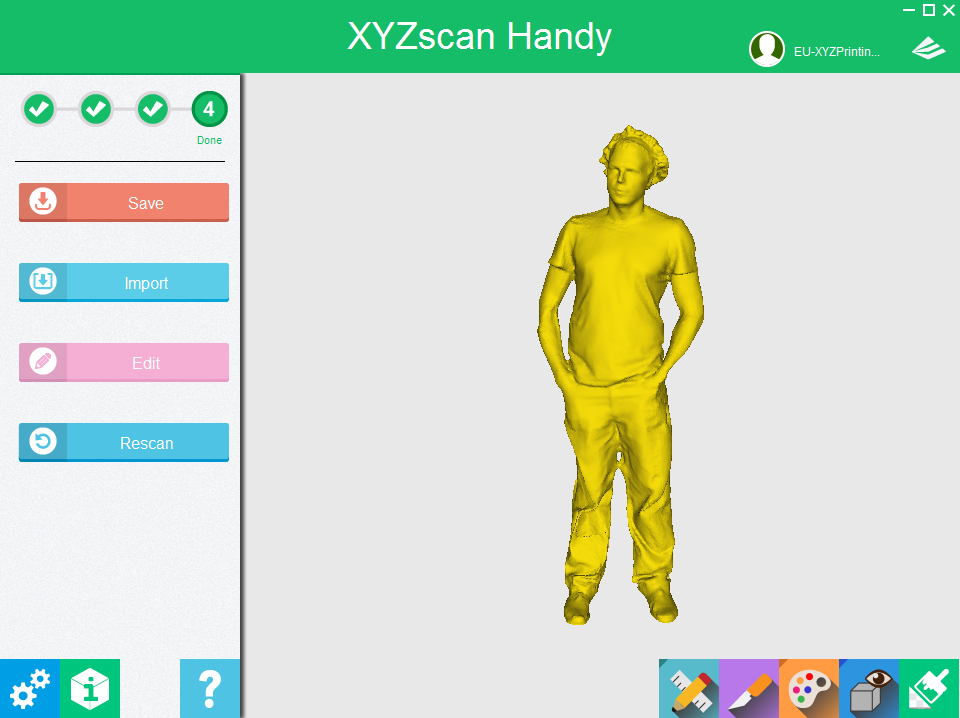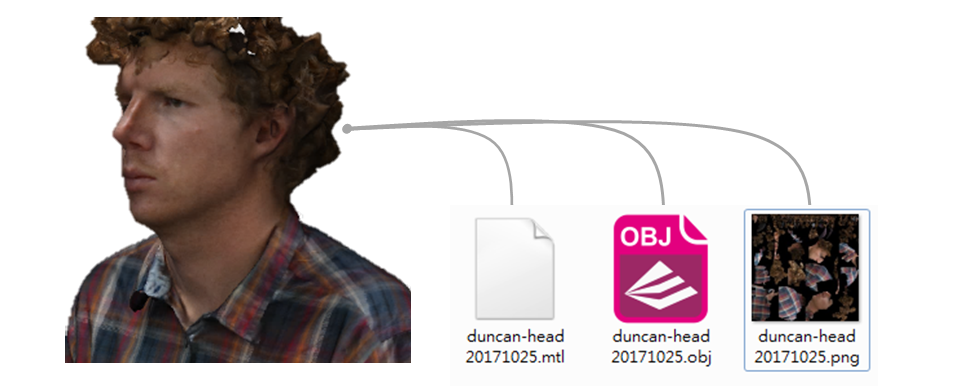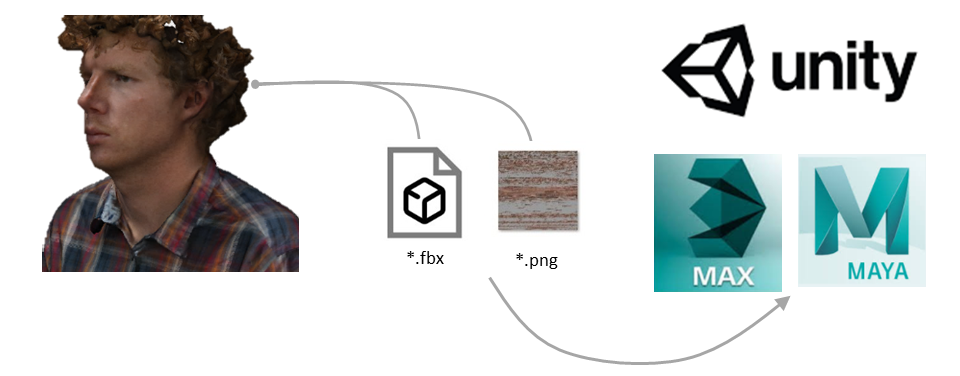스캔 방법: 마스크 모드
얼굴 스캔으로 몇분만에 마스크를 만들 수 있습니다.
주의 사항 » 스캔중에는 안경 혹은 반사 될수 있는 것을 사용 하지 마시기 바랍니다.» 옷깃이 있는 옷은 스캔에 영향을 줄수 있습니다.
스캔 프로세스:
1. 얼굴을 마스크 외곽선에 맞추고 스캔을 시작 합니다.
2. 얼굴 앞면을 지속 스캔 합니다.
스캐너가 얼굴 전면의 3D 데이터를 캡쳐 할때 까지 기다립니다.
3. 얼굴을 천천히 양측으로 돌립니다.
얼굴의 양면을 스캔 하여 마스크 스캔을 완료 합니다.
4. 스캔 완성
얼굴에 완전한 3D이미지가 형성되면, “중지”를 클릭 하거나, 스캐너의 버튼을 부드럽게 클릭 하여 스캔을 완료 합니다.